
W systemie Windows 11, pasek zadań zajmuje niewielką część ekranu. Na szczęście łatwo jest odzyskać tę przestrzeń, konfigurując pasek zadań, aby ukryć się automatycznie. Oto jak.
Po pierwsze, musisz otworzyć ustawienia paska zadań systemu Windows 11. Aby tak szybko zrobić, kliknij prawym przyciskiem myszy pasek zadań i wybierz "Ustawienia paska zadań" w maleńkim menu, które pojawiają się.

(Alternatywnie, można otworzyć ustawienia systemu Windows i przejść do personalizacji & GT; Pasek zadań, aby dotrzeć do tego samego menu konfiguracji.)
W ustawieniach paska zadań kliknij "Zachowania paska zadań".

Gdy menu zachowań paska zadań spadnie, zaznacz pole obok "Automatycznie ukryj pasek zadań".
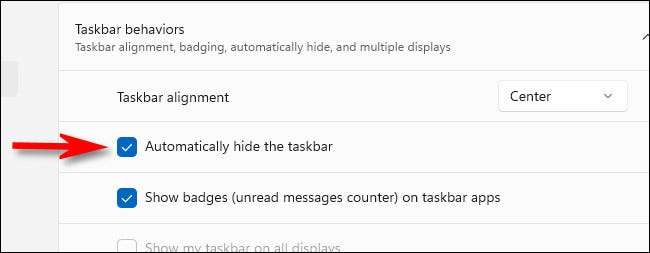
Jak tylko zaznaczysz pudełko, pasek zadań zniknie. Ale jeśli przyjrzysz się uważnie, nadal zobaczysz małą linię na dole ekranu, które wiesz, że jest gotowy do popytu w jednej chwili.
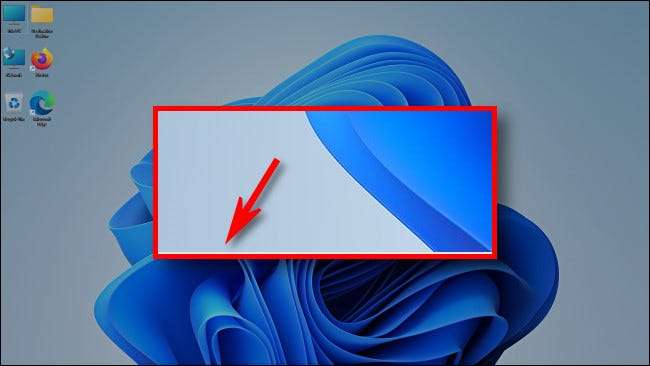
Zamknij okno Ustawienia. Aby tymczasowo pojawił się pasek zadań, po prostu przesuń kursor myszy na dolną krawędź ekranu. Gdy tylko dotknie dolnej krawędzi, pasek zadań pojawi się, abyś mógł go użyć.
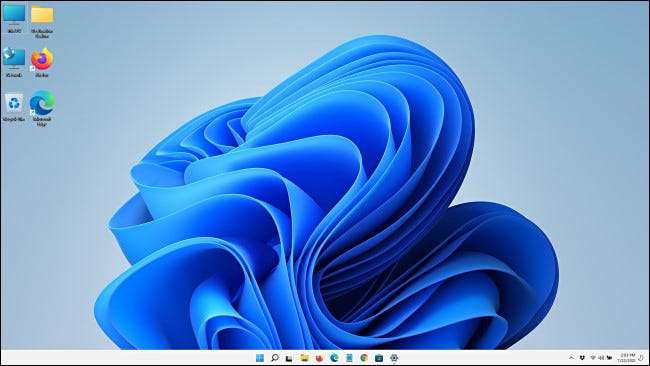
Po przesuwaniu myszy z paska zadań, pasek zadań ukryje się ponownie automatycznie. Dość przydatny!
Jeśli chcesz zawsze pokazać pasek zadań, otwórz ustawienia (Windows + i na klawiaturze szybko go wyciąga.), Przejdź do personalizacji & GT; Pasek zadań i GT; Zachowania paska zadań i odznacz "Automatycznie ukrywają pasek zadań". Baw się dobrze!
ZWIĄZANE Z: Wszystkie sposoby Pasek zadań Windows 11 jest inny







